¿No recibes notificaciones de WhatsApp? Estas soluciones pueden arreglar el problema
WhatsApp no está libre de problemas, pues hubo ocasiones en las que los usuarios reportaron que no les llegaban notificaciones de mensajes. Aquí te contamos cómo puedes solucionarlo fácilmente.
- ¿Qué fue lo más buscado en Google Perú este 2025? Los temas de mayor interés entre los peruanos
- ¿Qué es WhatsApp Plus y por qué debes evitar instalarlo en tu smartphone?

A pesar de su gran popularidad, WhatsApp no es ajeno a posibles fallos en su sistema, por lo que constantemente recibe actualizaciones para poder mejores ciertos errores.
Uno de los más frecuentes que se ha reportado en la plataforma son las llegadas de notificaciones, que en ocasiones nunca terminan de aparecer a pesar de tener el internet encendido y el equipo en buen estado.
TE RECOMENDAMOS
TEMU VS. ALIEXPRESS: ¡AQUÍ ESTÁN LOS MEJORES PRECIOS! | TECHMOOD
En esta nota te revelaremos algunas de las soluciones que puedes aplicar para poder aliviar este tipo de problemas, los cuales son efectivos y aprobados por gran parte de la comunidad de la app de mensajería.
Actualizar WhatsApp en su última versión
Al tener constantes actualizaciones, es recomendable que se renueve de vez en cuando las nuevas versiones que WhatsApp saca al mercado, para que la plataforma pueda recibir las novedades y mejores frente a ciertos errores.
Desactivar función ‘Permitir uso de datos de fondo’
Algunos celulares tienen activada esta función, la cual sirve para ahorrar los datos móviles del equipo cuando no se está conectado a wi-fi o no se requiere de internet, lo que provoca así que las notificaciones de la app nunca puedan ser recibidas.
Para desactivarla, debes ir a Ajustes o Configuración, entrar al apartado de Aplicaciones y seleccionar la opción Administrador de aplicaciones. Ahí, encontrarás tus diferentes programas instalados, de los cuales tendrás que elegir WhatsApp y pulsar en el apartado Uso de datos. Finalmente, solo debes apagar la opción denominada Permitir uso de datos de fondo, y listo.
Desactivar la opción ‘No molestar’
En este caso, a pesar de contar con internet, la función hace que el dispositivo móvil no reciba ningún tipo de notificación, ya sean llamadas, SMS, o mensajes de redes sociales. Para desactivarla, tan solo se deberá deslizar el dedo para abajo desde la parte superior del celular y así podrá aparecer el menú principal. Ahí se deberá buscar el botón ‘No molestar’ y desactivarlo.
Reinicia tu dispositivo móvil
Finalmente, apagar o reiniciar el equipo suele ser una gran opción para refrescar el sistema operativo del celular, pues puede estar presentado algunos problemas del propio celular y no de la red social como tal.
¿Cómo leer mensajes sin doble check?
Para leer mensajes de WhatsApp en modo oculto solo requieres instalar el widget oficial para Android. Para tenerlo, presiona de forma prolongada un lugar vacío de la pantalla de inicio hasta que aparezcan los ajustes del lanzador. Ingresa en la opción widgets y busca el de la aplicación de Meta.
El widget incluye desplazamiento vertical, por lo que podrás consultar tus últimos mensajes, aunque sean largos. Lo único que no observarás son los emojis, fotos, stickers o GIF animados.
Escuchar audios sin que lo sepan
También se pueden escuchar los mensajes de voz sin que te descubran, a través de un gestor de archivos para Android que busca y abre los audios.
Las notas se guardan en la carpeta WhatsApp > Media > WhatsApp Voice Notes. En su interior estarán los archivos de voz, clasificados en carpetas por fecha.
WhatsApp: ¿cómo activar el modo “informar” para evitar las discusiones en los chats grupales?
Básicamente, este modo funcionará como un identificador de mensajes específicos para reportarlos de manera automática, provocando que este sea evaluado bajo las reglas de la aplicación y que sea revisado por el equipo de moderación. Es necesario mencionar que la función es diferente a reportar un contacto, pues en este caso se revisarán los mensajes más recientes del usuario para ver si procede el informe o no.
¿Cómo activar el modo “informar”?
Debido a que la función aún se encuentra en desarrollo, de momento solo se puede probar en la versión beta de la aplicación, precisamente en WhatsApp Desktop para ordenador.
¿Por qué no debes descargar nunca GB WhatsApp en tu celular?
En primer lugar, es necesario mencionar que GB WhatsApp es uno de los tantos mods no oficiales que hay de la aplicación de mensajería, lo cuales no están permitidos por Meta debido a que, en comparación con las extensiones de Chrome, estas no cumplen con las condiciones de uso de la plataforma.
En pocas palabras, es considerado como una APK, que en su gran mayoría vulneran el sistema operativo de los celulares. Asimismo, cualquier falla o error que surja a partir de esta versión no será supervisada ni regulada por la compañía, por lo que no habría una solución inmediata ante cierto problema.
Además, el simple hecho de no estar en Google Play ni en App Store significa que GB WhatsApp no ha pasado el estricto proceso de verificación que tienen las plataformas para Android o iOS. En síntesis, no debes descargarlo por que no es oficial y es peligroso, pues puede ocultar un malware que afecte tu dispositivo móvil.
Posible baneo
Otro detalle a tomar en cuenta para nunca bajar GB WhatsApp es que, al ser un APK, pueden suspender temporalmente tu cuenta, y, en caso de ser recurrente a la descarga de estas versiones, lo más probable es que puedas ser baneado para siempre.
“Si recibiste un mensaje dentro de la app que notifica que tu cuenta se encuentra suspendida temporalmente, significa que estás usando una versión de WhatsApp no autorizada en lugar de la aplicación oficial. Si sigues sin usar la versión legítima, tu cuenta podría ser suspendida permanentemente”, es el mensaje que se puede leer en el blog oficial de la red social.
WhatsApp: ¿qué sucede si desactivo la confirmación de lectura?
La desactivación de la confirmación de lectura de WhatsApp es una de las opciones de privacidad más utilizadas dentro de la aplicación de Meta con la consecuencia principal, y la más evidente, que tus contactos cuando te envíen un mensaje nunca sabrán si los abriste o leíste.
Asimismo, después de desactivar esta función de WhatsApp, tus contactos tampoco van a saber si has escuchado una nota de voz o mensaje de audio, incluso si se trata de un audio en MP3. De igual forma tú tampoco puedes enterarte si tu audio ya fue revisado o no.
La confirmación de lectura también afecta los estados de WhatsApp, ya que podrás ver los de tus familiares, amigos y compañeros del trabajo sin que ellos se enteren. Sin embargo, tú tampoco sabrás quiénes vieron tus historias.
¿Cuantos virus posee WhatsApp Plus, GB WhatsApp, Fouad WhatsApp? Aquí te lo revelamos
Debido a que son aplicaciones no oficiales, no se encuentran publicadas en Google Play Store o App Store, sino en sitios de descarga de dudosa procedencia. Gracias a Virus Total, se puede saber cuántos malwares hay en estos mods que, en esta ocasión, bajamos del portal Malavida, que es famoso por albergar mods no oficiales.
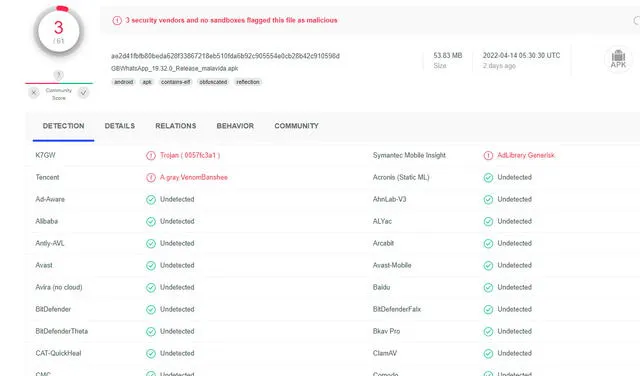
Análisis de GB WhatsApp. Foto: captura de Virus Total
WhatsApp Web: ¿cómo ocultar tus mensajes y con quién chateas desde la PC?
En este sentido, para ocultar los mensajes en WhatsApp Web, tendremos que recurrir a una extensión de Google Chrome que no pide ningún tipo de permiso y tampoco pone en riesgo la información que tienes en tu cuenta. Solo debes hacer lo siguiente:
- Ingresa a la Chrome Web Store y descarga la extensión WA Web Plus for WhatsApp.
- Una vez descargada, para instalarla, da clic en el símbolo ‘+’ que aparece al lado de tu barra de direcciones.
- Abre WhatsApp Web en una ventana nueva desde Google Chrome.
- Encuentra la extensión dentro del navegador en el apartado Extensiones, la cual tiene como ícono una pieza de rompecabezas, ubicada en la parte superior derecha de la ventana.
- Da clic en el ícono de WA Web Plus, esto abrirá en automático un menú dentro de WhatsApp Web.
- Activa la casilla ‘blur recent messages’ (difuminar mensajes recientes).
De esta manera, nadie podrá ver los mensajes de tus conversaciones en WhatsApp Web. Sin embargo, para otorgarle mayor privacidad también debes ocultar el nombre del contacto y los mensajes recientes. Sigue estas instrucciones:
- Da clic en el ícono de WA Web Plus para que se abra nuevamente un menú de WhatsApp.
- Para desenfocar los mensajes recientes, fotos y los nombres de contactos, da clic en las opciones: ‘blur recent messages’, ‘blur contacts names’ y ‘blur contacts photos’.
¿Cómo eliminar un contacto de WhatsApp en iPhone y Android?
Para borrar a un contacto de WhatsApp de mi lista de usuarios agregados no es necesario recurrir a aplicaciones de terceros, solo debes seguir estas instrucciones:
- Abre WhatsApp en tu teléfono Android
- Ve a la pestaña ‘Chats’ y da clic en ‘Nuevo chat’
- Selecciona o busca el contacto que deseas eliminar
- Pulsa el nombre del contacto en la parte superior
- Da clic en ‘Más opciones’ y dirígete a ‘Ver en la libreta de contactos’
- Después pulsa ‘Más opciones’ y haz clic sobre el icono ‘Eliminar’
- Luego tendrás que actualizar tu lista de contactos en WhatsApp
- Para ello, debes seguir estos pasos: Abre WhatsApp > pulsa sobre Nuevo chat > Más opciones > Actualizar. Y listo.














